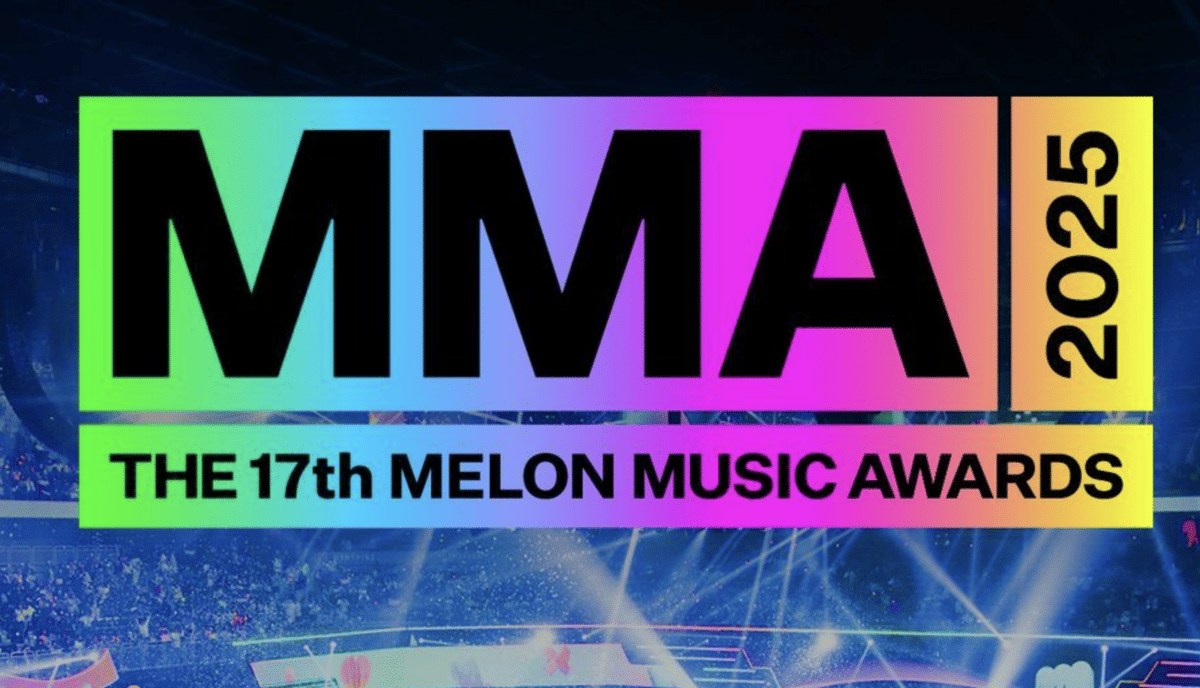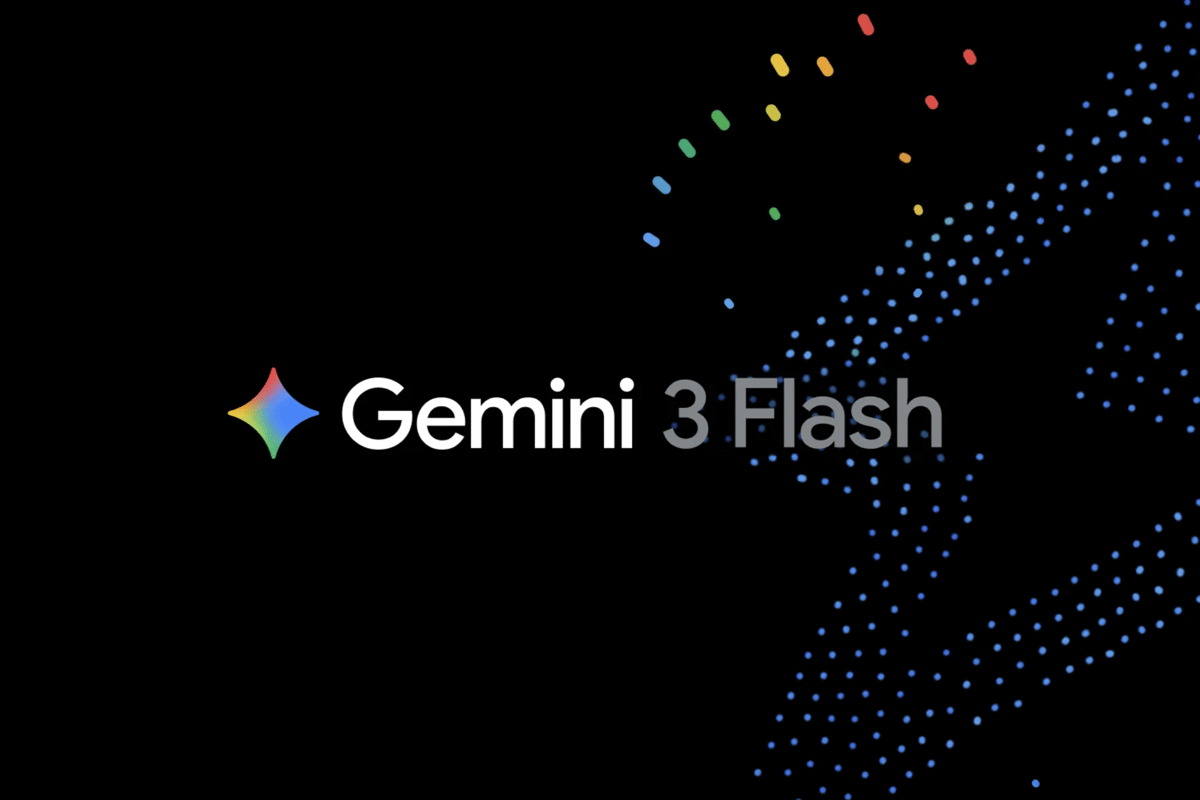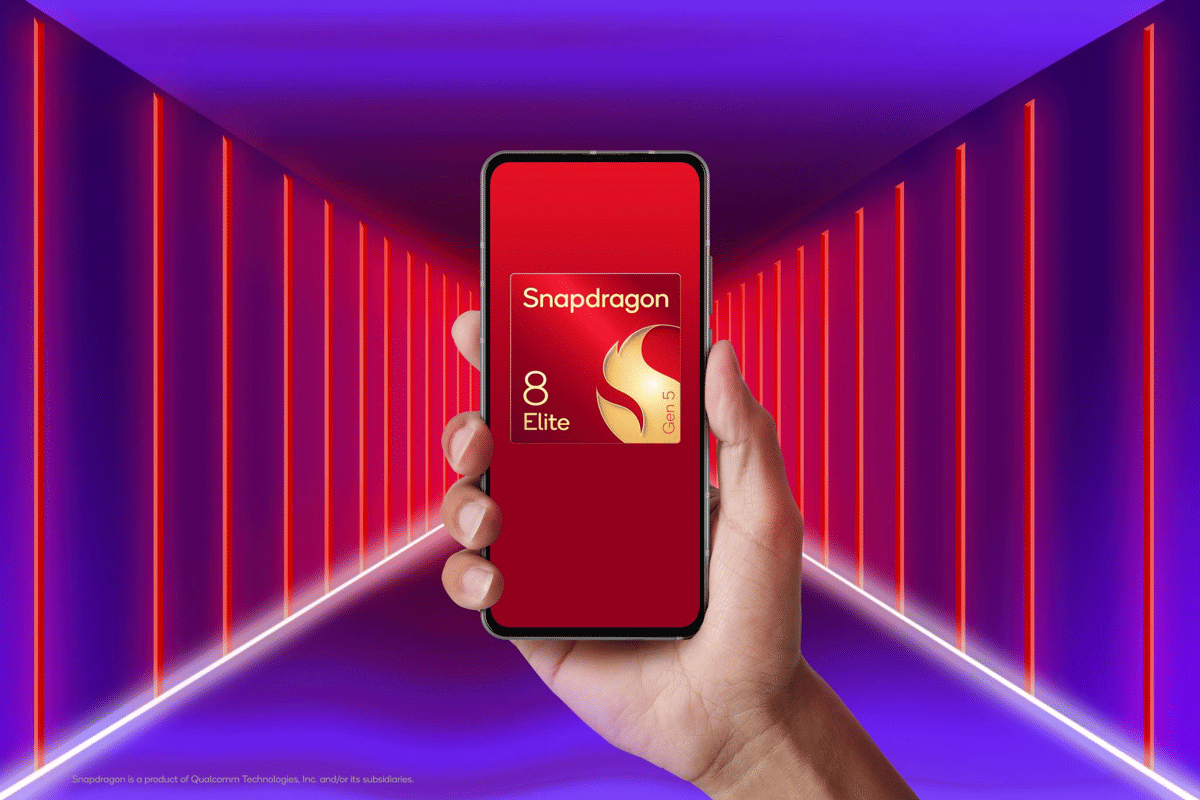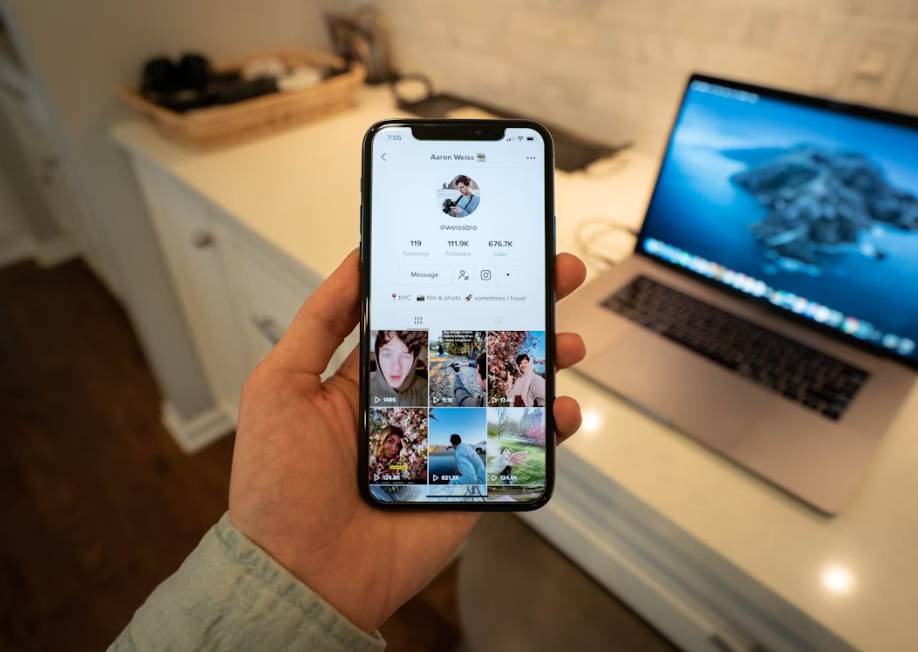Cara Livestreaming Instagram via OBS

- Livestreaming di Instagram kini bisa dilakukan dengan OBS
- Unduh dan atur OBS, lalu buka Instagram via browser
- Pilih audience, salin stream URL dan key ke OBS, lalu mulai streaming
Livestreaming sudah bukan perkara sulit pada zaman sekarang. Begitu pun livestreaming di Instagram. Bahkan, user sudah bisa siaran di Instagram dengan bantuan Open Broadcaster Software (OBS), aplikasi yang memudahkan tampilan menjadi tampak lebih profesional.
OBS sendiri merupakan aplikasi populer di kalangan streamer. Ia kerap digunakan mereka untuk livestreaming di berbagai platform. Itu termasuk di Instagram.
Untuk menggunakannya di Instagram, kamu perlu mengetahui dulu langkah-langkah praktisnya. Coba simak semua cara livestreaming Instagram via OBS berikut. Catat bila perlu!
1. Siapkan dulu OBS di komputer, lalu sesuaikan kanvasnya dengan format 9:16
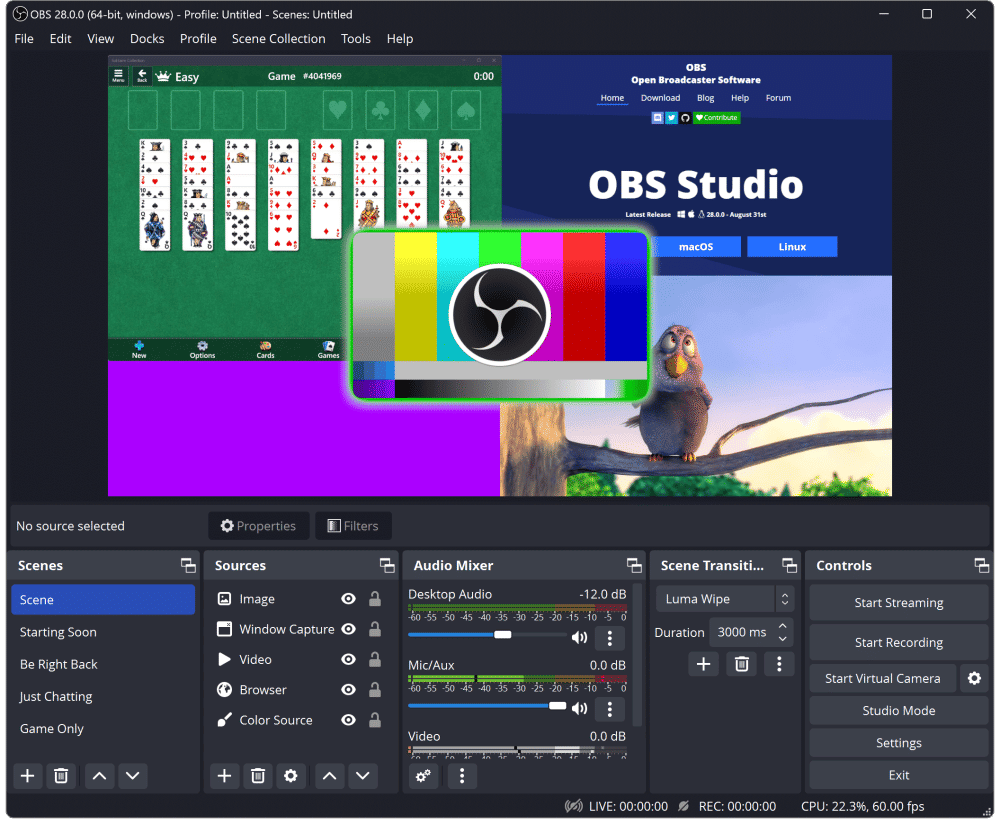
Pertama, unduh OBS di situs mereka di obsproject.com dan instal aplikasinya sampai selesai. Kebetulan, aplikasi ini tersedia gratis. Kamu tinggal mengunduh sesuai dengan sitem operasi yang kamu punya. OBS menyediakan setidaknya tiga tautan pengunduh untuk Windows, macOS, dan Linux.
Setelah terinstal, sesuaikan kanvas alias tampilan layar yang ingin diperlihatkan saat livestreaming. Untuk Instagram, coba pilih format 9:16 (portrait). Boleh dengan ukuran 1080x1920 atau sesuai selera, yang penting pas dengan format tadi.
2. Buka situs Instagram via browser untuk mendapatkan stream URL dan stream key
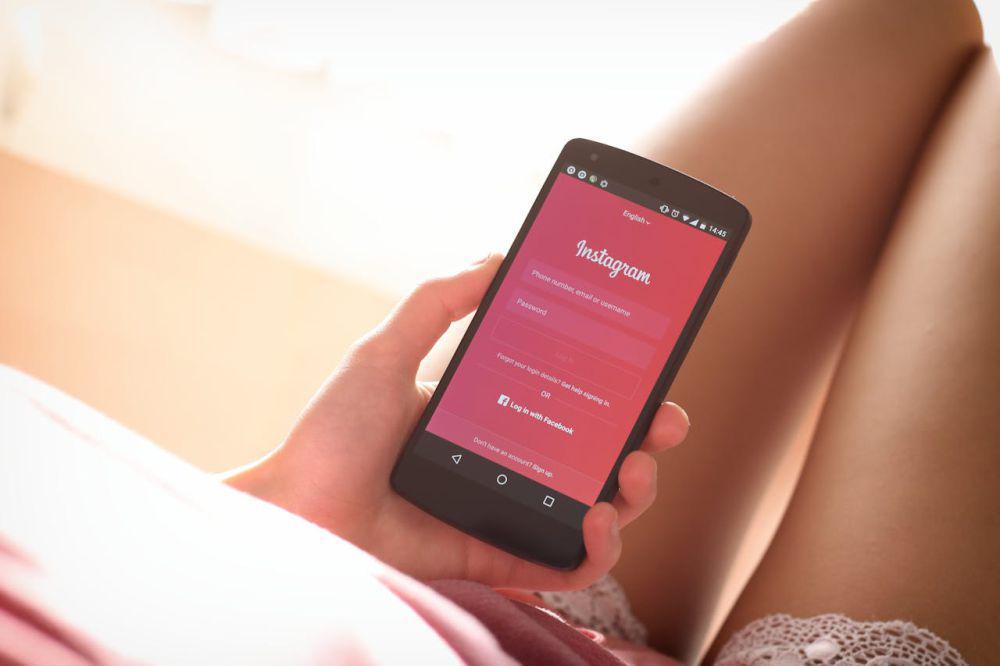
Kedua, bukalah situs Instagram via browser. Tik saja instagram.com. Masuk menggunakan akun yang biasa kamu pakai.
Sehabis login, kamu akan dibawa ke halaman muka. Akan ada menu di samping kiri layar. Pilih create dan live video. Nanti muncul sebuah kotak dengan add live video details.
Isi judul livestreaming di kolom yang tersedia. Kemudian, pilih audience yang terdiri dari tiga opsi: public, practice, dan close friends. Ketiganya punya fungsi berbeda.
Memilih public berarti memilih livestreaming secara terbuka. Siapa pun bisa menontonnya. Tidak peduli ia follower atau bukan.
Sementara itu, practice berarti latihan. Ini sebenarnya fitur untuk coba-coba dulu. Kamu yang ingin latihan livestreaming sebelum tampil di depan publik bisa memilih practice. Livestreaming ini hanya bisa kamu lihat sendiri. Ia tidak akan tersiar ke luar.
Close friends berarti memilih penonton sendiri. Kamu bisa memilih siapa saja yang bisa menonton livestreaming. Biasanya dari kalangan following atau teman dekat. Oleh karena itu, ia disebut close friends.
Jika sudah menentukan audience, tekan saja next. Instagram akan mengarahkanmu ke halaman stream URL dan stream key. Keduanya mesti disalin tempel ke OBS.
3. Buka kembali OBS, isi stream URL dan stream key agar bisa livestreaming

Ketiga, buka kembali OBS. Lihat bagian control. Posisi standarnya ada di bagian kanan bawah. Ini bisa digeser sesuai preferensi.
Tekan setting. Setelah pop-up muncul, pilih stream. Salin stream URL dan tempel di kolom server atau stream URL. Salin juga stream key dan tempel di kolom stream key. Simpan.
Sampai sini, OBS sudah bisa dipakai livestreaming. Tekan saja tombol start streaming di bagian control. Setelah itu, cek Instagram di browser. Jika sudah muncul layar sesuai tampilan di OBS, maka livestreaming siap diluncurkan.
Instagram sekarang sudah mengizinkan aplikasi seperti OBS untuk mengendalikan livestreaming. Ini memudahkan user untuk siaran langsung dengan tampilan lebih profesional. Apalagi, OBS juga sudah banyak membantu streamer.
Meski begitu, kamu hanya bisa melakukan ini dengan bantuan browser. Fitur livestreaming dengan OBS cuma bisa diakses lewat situs Instagram. Kamu tidak akan bisa mendapatkan stream URL dan stream key di aplikasi Instagram di HP.
Siap mencoba livestreaming di Instagram via OBS? Perhatikan lagi langkah-langkah di atas! OBS akan membantumu memperlancar livestreaming. Selamat mencoba!